Como instalar o iPerf no RHEL 8
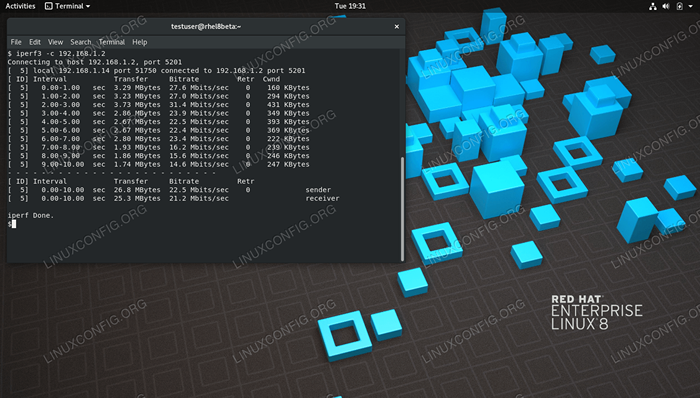
- 2235
- 697
- Mrs. Willie Beahan
Em nosso mundo conectado, é bom agora em que forma é nossa rede, da perspectiva do usuário final. Embora possamos não conseguir mudar o ambiente de rede, saber que seus limites são úteis. Se você precisar fazer upload de uma grande imagem ISO para o servidor, poderá decidir tomar um café após o início da transferência, se você souber que sua rede corporativa não poderá transferir tantos dados na próxima hora. É claro que isso é apenas um pesadelo fictício aleatório, mas conhecer a taxa de transferência de rede significa saber como nossos sistemas funcionarão em relação à comunicação de rede e têm outra área conhecida ao depurar.
iperf é um aplicativo útil que permite uma configuração fácil do cliente-servidor e capaz de medir a largura de banda de rede, jitter e taxa de perda de pacotes. Embora tenha muitas opções para ajustar nossas medidas, usaremos apenas os padrões para testar o trabalho do aplicativo.
Neste tutorial, você aprenderá:
- Como instalar
iperfno Red Hat Enterprise Linux 8. - Como testar a largura de banda da rede para o sistema.
- Como testar a largura de banda da rede de o sistema.
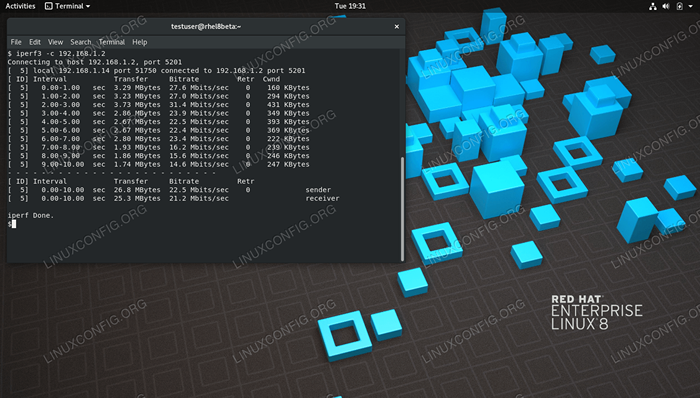 Medindo a largura de banda da rede com o iperf3.
Medindo a largura de banda da rede com o iperf3. Requisitos de software e convenções usadas
| Categoria | Requisitos, convenções ou versão de software usada |
|---|---|
| Sistema | Red Hat Enterprise Linux 8 |
| Programas | iperf3-3.5-1 |
| Outro | Acesso privilegiado ao seu sistema Linux como raiz ou através do sudo comando. |
| Convenções | # - requer que os comandos Linux sejam executados com privilégios root diretamente como usuário root ou por uso de sudo comando$ - Requer que os comandos do Linux sejam executados como um usuário não privilegiado regular |
Como instalar o IPERF no RHEL 8 Instruções passo a passo
iperf3 está nos repositórios padrão após ativar os repositórios de gerenciamento de assinaturas, portanto, instalá -lo é muito fácil.
-
DNF Instale iperf3
- Para testar a rede usando nossa máquina de laboratório como servidor (o destino), iniciamos no modo de servidor:
$ iperf3 -s ------------------------------------------------ ------------- Servidor ouvindo em 5201 -----------------------------------------------------------
Observe que
iperf3está ouvindo em outra porta por padrão, como versões anteriores (o cliente neste teste incluído) Use Port5001.E na máquina de teste remoto, iniciamos o teste (precisamos especificar a porta, pois não é padrão para o IPERF):
$ iperf -c 192.168.1.14 -P 5201 ------------------------------------------------ -------------- Cliente Conectando-se a 192.168.1.14, porta TCP 5201 Tamanho da janela TCP: 85.0 Kbyte (padrão) --------------------------------------------- ----------------- [3] Local 192.168.1.7 porta 55366 conectada com 192.168.1.14 Porta 5201 Falha na gravação: Redefinição de conexão por pares [ID] Transferência de intervalo Largura de banda [3] 0.0- 5.5 segundos 888 mbytes 1.36 Gbits/s
- Para testar a rede usando nossa máquina de laboratório como cliente (a fonte), começamos
iperfNo modo de servidor na máquina remota (desta vez em uma rede diferente, usandoiperf3do outro lado também):$ iperf3 -s ------------------------------------------------ ------------- Servidor ouvindo em 5201 -----------------------------------------------------------
E execute o teste da nossa máquina de laboratório:
$ iperf3 -c 192.168.1.2 Conectando ao Host 192.168.1.2, porta 5201 [5] Local 192.168.1.14 Porta 51736 conectada a 192.168.1.2 Porta 5201 [ID] Taxa de bits de transferência de intervalo REM CWND [5] 0.00-1.00 seg 3.21 MBYtes 26.9 mbits/s 0 160 kbytes [5] 1.00-2.00 seg 3.48 Mbytes 29.2 Mbits/s 0 301 Kbytes [5] 2.00-3.00 seg 3.79 MBYtes 31.8 mbits/s 0 448 Kbytes [5] 3.00-4.02 Sec 3.04 MBYTES 25.0 mbits/s 0 380 kbytes [5] 4.02-5.01 seg 3.36 MBYtes 28.6 Mbits/s 0 434 Kbytes [5] 5.01-6.00 seg 2.11 Mbytes 17.8 mbits/s 0 332 Kbytes [5] 6.00-7.00 seg 2.24 mbytes 18.7 mbits/s 0 351 kbytes [5] 7.00-8.00 seg 1.06 Mbytes 8.88 Mbits/s 0 368 Kbytes [5] 8.00-9.00 seg 3.17 Mbytes 26.6 Mbits/s 0 372 Kbytes [5] 9.00-10.00 seg 2.17 Mbytes 18.2 mbits/s 0 372 kbytes - - - - - - - - - - - - - - - - - - - - - - - - - [id] Transferência de intervalo Bitrate Ret [5] 0.00-10.00 seg 27.6 mbytes 23.2 Mbits/s 0 remetente [5] 0.00-10.00 seg 25.8 mbytes 21.7 mbits/s receptor iperf feito.
Observe que não especificamos a porta, como neste caso há
iperf3de ambos os lados, com portas inadimplentes para5201.E também podemos ver os resultados mais detalhados do lado do servidor:
Conexão aceita de 192.168.1.14, porta 51734 [5] Local 192.168.1.2 porta 5201 conectada a 192.168.1.14 Porta 51736 [ID] Largura de banda de transferência de intervalo [5] 0.00-1.00 seg 2.63 Mbytes 22.0 mbits/s [5] 1.00-2.00 seg 2.92 MBYtes 24.5 Mbits/s [5] 2.00-3.00 seg 2.80 mbytes 23.5 Mbits/s [5] 3.00-4.00 seg 2.80 mbytes 23.5 Mbits/s [5] 4.00-5.00 seg 2.99 Mbytes 25.1 mbits/s [5] 5.00-6.00 seg 2.75 Mbytes 23.1 mbits/s [5] 6.00-7.00 seg 1.50 mbytes 12.6 Mbits/s [5] 7.00-8.00 seg 1.80 mbytes 15.1 mbits/s [5] 8.00-9.00 seg 2.60 mbytes 21.8 Mbits/s [5] 9.00-10.00 seg 2.77 MBYtes 23.2 Mbits/s [5] 10.00-10.12 seg 279 Kbytes 19.5 mbits/s - - - - - - - - - - - - - - - - - - - - - - - - [id] Transferência de transferência de largura de banda [5] 0.00-10.12 seg 0.00 bytes 0.00 BITS/SEC REVENDER [5] 0.00-10.12 seg 25.8 mbytes 21.Receptor de 4 Mbits/s
Podemos ver que, no primeiro caso de teste, os dois sistemas têm conexão muito melhor do que no último. Também podemos ver como as portas e saídas diferem dependendo de iperf versão, e verificamos que nossa ferramenta está funcionando no modo de servidor e cliente também.
Tutoriais do Linux relacionados:
- Como montar a imagem ISO no Linux
- Como abrir arquivos ISO no Ubuntu Linux
- Ubuntu 20.04 Download
- Entropia aleatória em Bash
- Como encontrar arquivos grandes no Linux
- Corrigindo o erro de 'muitos arquivos abertos' no Linux
- Crie Manjaro Linux inicializável USB
- Como fazer um USB inicializável a partir de um ISO no Linux
- Coisas para instalar no Ubuntu 20.04
- Exemplos úteis de linha de comando Bash e truques - Parte 6

